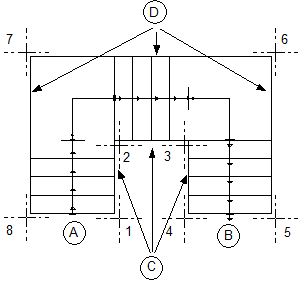Escalier à deux quartiers tournants avec palier
 Module Dessin d'escaliers
Module Dessin d'escaliers
La fonction  Escalier à deux quartiers tournants avec palier permet de dessiner des escaliers à deux quartiers tournants avec palier.
Escalier à deux quartiers tournants avec palier permet de dessiner des escaliers à deux quartiers tournants avec palier.
Pour créer un escalier à deux quartiers tournants avec palier
- Cliquez sur
 Escalier à deux quartiers tournants avec palier (appel de la fonction).
Escalier à deux quartiers tournants avec palier (appel de la fonction). - Entrez les huit points du polygone définissant l’escalier dans la vue en plan (le premier et le dernier point définissent la marche de départ de l’escalier).
Aidez-vous des accessibles dans la ligne de dialogue et dans le menu contextuel.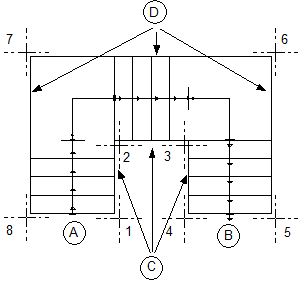
(A) Marche de départ
(B) Marche palière
(C) Limon intérieur
(D) Limon extérieur
- Si vous voulez changer la position de la ligne de foulée, cliquez sur Limon réf. et choisissez le limon de référence pour la ligne de foulée : Intér. (intérieur), Extér. (extérieur) ou Centre. Si vous choisissez Intérieur ou Extérieur, vous pouvez entrer la distance entre la ligne de foulée et le limon dans le champ Distance.
- Cliquez sur Hauteu pour définir les cotes de niveau de l'escalier.
- En cliquant sur
 Reprendre les paramètres, vous pouvez reprendre les paramètres d'un escalier existant.
Reprendre les paramètres, vous pouvez reprendre les paramètres d'un escalier existant. - Cliquez à l'aide du bouton droit de la souris ou cliquez sur OK pour valider les paramètres en cours.
- Définissez à présent la géométrie de l'escalier (marche de départ, hauteur de marche, etc.).
A noter : Vous pouvez définir des paramètres supplémentaires pour les escaliers à deux quartiers tournants avec palier.
- Cliquez sur
 et définissez les éléments de l'escalier.
et définissez les éléments de l'escalier.
Validez les paramètres en cliquant sur OK. - Une fois tous les éléments définis, cliquez sur Fermer pour terminer le dessin de l’escalier et répondez Oui à la question du programme.
L’escalier est enregistré et sa définition terminée.
- Positionnez éventuellement l'annotation de l'escalier.

![]() Module Dessin d'escaliers
Module Dessin d'escaliers![]() Escalier à deux quartiers tournants avec palier permet de dessiner des escaliers à deux quartiers tournants avec palier.
Escalier à deux quartiers tournants avec palier permet de dessiner des escaliers à deux quartiers tournants avec palier.